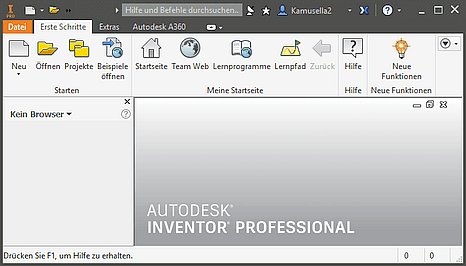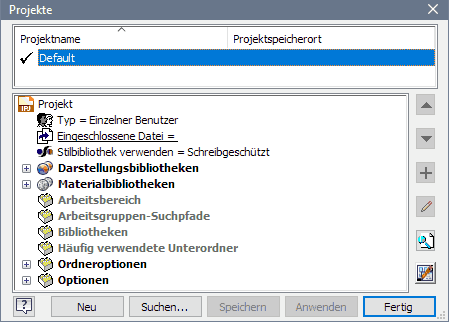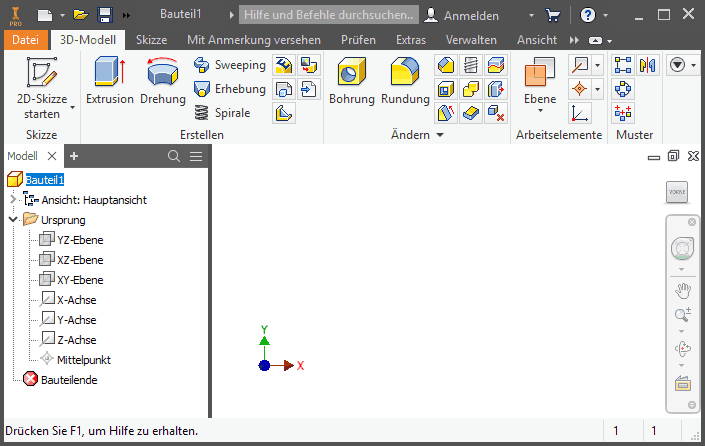Software: CAD - Tutorial - Distanzstueck - Vorlage und Koordinatensystem: Unterschied zwischen den Versionen
Aus OptiYummy
Zur Navigation springenZur Suche springen
KKeine Bearbeitungszusammenfassung |
KKeine Bearbeitungszusammenfassung |
||
| Zeile 5: | Zeile 5: | ||
Jegliche Arbeit im CAD-System erfolgt im Rahmen eines Projektes. Der Aufruf von '''''Projekte''''' in der '''''MFL''''' führt zu einer Übersicht der vorhandenen Projekte. In dieser einführenden Übung sollten wir darauf achten, dass ''Default'' als Projektname ausgewählt und aktiv ist. Das damit definierte Standard-Projekt verwaltet die CAD-Dateien im Ordner "Eigene Dateien":<div align="center"> [[Bild:Software_CAD_-_Tutorial_-_Intro_-_Projektwahl_Default.gif| ]] </div> | Jegliche Arbeit im CAD-System erfolgt im Rahmen eines Projektes. Der Aufruf von '''''Projekte''''' in der '''''MFL''''' führt zu einer Übersicht der vorhandenen Projekte. In dieser einführenden Übung sollten wir darauf achten, dass ''Default'' als Projektname ausgewählt und aktiv ist. Das damit definierte Standard-Projekt verwaltet die CAD-Dateien im Ordner "Eigene Dateien":<div align="center"> [[Bild:Software_CAD_-_Tutorial_-_Intro_-_Projektwahl_Default.gif| ]] </div> | ||
* Man beginnt bei einem neuen Bauteil über '''''MFL > Neu'''''. Die zugehörige Standard-Vorlagendatei heißt '''''Norm.ipt''''': <div align="center"> [[Bild:Software_CAD_-_Tutorial_-_Bauteil_-_dialog_neue_datei-norm_ipt.gif| ]] </div> | * Man beginnt bei einem neuen Bauteil über '''''MFL > Neu'''''. Die zugehörige Standard-Vorlagendatei heißt '''''Norm.ipt''''' (.'''ipt'''='''i'''nventor '''p'''ar'''t'''): <div align="center"> [[Bild:Software_CAD_-_Tutorial_-_Bauteil_-_dialog_neue_datei-norm_ipt.gif| ]] </div> | ||
* Nach dem Öffnen der Bauteil-Vorlage befindet man sich im Modus '''Modell'''. Das Modell enthält als Modell-Elemente nur das Bauteil-Koordinatensystem '''''Ursprung''''' mit dem '''''Mittelpunkt''''' (0,0,0). Die Details des Ursprung-Koordinatensystems werden im Modell-Browser erst sichtbar, wenn wir den zugehörigen Ordner öffnen (Klick auf '''+''' vor Ordnersymbol '''''Ursprung'''''): <div align="center"> [[Bild:Software_CAD_-_Tutorial_-_Intro_-_neue_Datei.gif| ]] </div> | * Nach dem Öffnen der Bauteil-Vorlage befindet man sich im Modus '''Modell'''. Das Modell enthält als Modell-Elemente nur das Bauteil-Koordinatensystem '''''Ursprung''''' mit dem '''''Mittelpunkt''''' (0,0,0). Die Details des Ursprung-Koordinatensystems werden im Modell-Browser erst sichtbar, wenn wir den zugehörigen Ordner öffnen (Klick auf '''+''' vor Ordnersymbol '''''Ursprung'''''): <div align="center"> [[Bild:Software_CAD_-_Tutorial_-_Intro_-_neue_Datei.gif| ]] </div> | ||
* Die Geometrie des Bauteils werden wir im Folgenden an diesem Ursprungs-Koordinatensystem sinnvoll verankern. | * Die Geometrie des Bauteils werden wir im Folgenden an diesem Ursprungs-Koordinatensystem sinnvoll verankern. | ||
<div align="center"> [[Software:_CAD_-_Tutorial_-_Distanzstueck|←]] [[Software:_CAD_-_Tutorial_-_Distanzstueck_-_Basiselement|→]] </div> | <div align="center"> [[Software:_CAD_-_Tutorial_-_Distanzstueck|←]] [[Software:_CAD_-_Tutorial_-_Distanzstueck_-_Basiselement|→]] </div> | ||
Version vom 18. Mai 2012, 14:29 Uhr
Bauteil-Vorlage und -Koordinatensystem
Nach dem Start von Autodesk Inventor ist in der Multifunktionsleiste MFL die Registerkarte Erste Schritte aktiv:
Jegliche Arbeit im CAD-System erfolgt im Rahmen eines Projektes. Der Aufruf von Projekte in der MFL führt zu einer Übersicht der vorhandenen Projekte. In dieser einführenden Übung sollten wir darauf achten, dass Default als Projektname ausgewählt und aktiv ist. Das damit definierte Standard-Projekt verwaltet die CAD-Dateien im Ordner "Eigene Dateien":
- Man beginnt bei einem neuen Bauteil über MFL > Neu. Die zugehörige Standard-Vorlagendatei heißt Norm.ipt (.ipt=inventor part):
- Nach dem Öffnen der Bauteil-Vorlage befindet man sich im Modus Modell. Das Modell enthält als Modell-Elemente nur das Bauteil-Koordinatensystem Ursprung mit dem Mittelpunkt (0,0,0). Die Details des Ursprung-Koordinatensystems werden im Modell-Browser erst sichtbar, wenn wir den zugehörigen Ordner öffnen (Klick auf + vor Ordnersymbol Ursprung):
- Die Geometrie des Bauteils werden wir im Folgenden an diesem Ursprungs-Koordinatensystem sinnvoll verankern.